So erstellen Sie ein Microsoft-Konto ohne Passwort
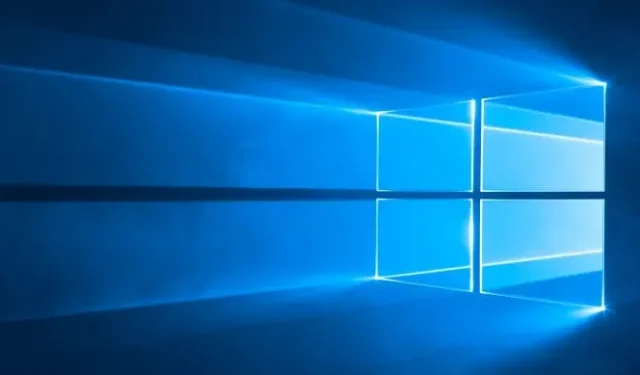
Microsoft ermöglicht die kennwortlose Authentifizierung, um die Sicherheit zu verbessern. Hier erfahren Sie, wie es geht, wenn Sie interessiert sind.
Diese Passwörter dienen immer der Authentifizierung bei unseren Internetdiensten, sie sind jedoch nicht unbedingt die beste Möglichkeit, unsere Konten zu schützen. Der Grund dafür ist, dass Menschen, um sich das Leben zu erleichtern, dazu neigen, leicht zu merkende Passwörter zu verwenden und dasselbe Passwort für mehrere Websites und Dienste wiederzuverwenden.
Das heißt, wenn Ihr Passwort kompromittiert wird, könnte ein Hacker dieses Passwort zur Authentifizierung bei mehreren Ihrer Online-Konten verwenden. Aus diesem Grund ist Microsoft davon überzeugt, dass eine passwortlose Zukunft die beste Lösung ist. Laut Vasu Jakkal, Vizepräsident für Sicherheit, Compliance und Identität bei Microsoft: „Wir müssen komplexe und einzigartige Passwörter erstellen, sie uns merken und sie oft ändern, aber das macht niemand gerne.“ Schwache Passwörter sind der Ausgangspunkt für die meisten Angriffe auf Unternehmens- und Privatkonten. Es gibt mindestens 579 Passwortangriffe pro Sekunde – das sind 18 Milliarden pro Jahr.“
Wenn Sie Ihr Microsoft-Konto kennwortlos machen möchten, müssen Sie Folgendes tun.
Erstellen Sie ein Microsoft-Konto ohne Passwort
- Erstellen Sie ein Microsoft-Konto, falls Sie dies noch nicht getan haben.
- Laden Sie die Microsoft Authenticator-App auf Ihr Smartphone herunter.
- Starten Sie die App und verknüpfen Sie Ihr aktuelles Microsoft-Konto.
- Klicken Sie auf Ihr Konto und dann auf Sicherheitsinformationen aktualisieren.
- Klicken Sie im Bereich „Zusätzliche Sicherheit“ bei „Konto ohne Passwort“ auf „Aktivieren“.
- Befolgen Sie die Anweisungen auf dem Bildschirm, um den Vorgang abzuschließen.
Sobald dies erledigt ist, können Sie anstelle der Eingabe eines Kennworts zur Authentifizierung mit Ihrem Microsoft-Konto die Microsoft Authenticator-App verwenden. Alternativ können Sie als Authentifizierungsmethode auch Windows Hello, einen Sicherheitsschlüssel oder an Ihr Telefon oder Ihre E-Mail-Adresse gesendete Bestätigungscodes verwenden.
Manchmal kann die Verwendung eines Codes per SMS oder E-Mail langsamer und sogar frustrierend sein als die einfache Eingabe eines Passworts, aber dieses Verfahren ist sicherer, da diese Codes nicht erraten oder gestohlen werden können, es sei denn, jemand anderes hat Zugriff auf Ihre E-Mail oder Ihr Telefon.



Schreibe einen Kommentar